Win10任务管理器怎么打开 3种Win10任务管理器打开方法
发布时间:2014-10-13 11:05:55作者:知识屋
任务管理器相信大家电脑用户都不会陌生,任务管理器可以帮助用户查看资源使用情况,结束一些卡死的应用等等,日常电脑使用与维护中经常需要用到。下面电脑技术吧小编为大家带来3种Win10任务管理器打开方法,还不熟悉最新Win10系统的朋友,一起学习下吧。
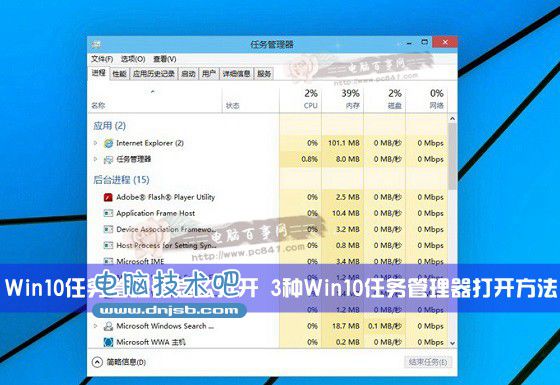
方法一:快速搜索法
1、点击Win10最左下角的Windows图标,打开Win10开始菜单,如下图所示:
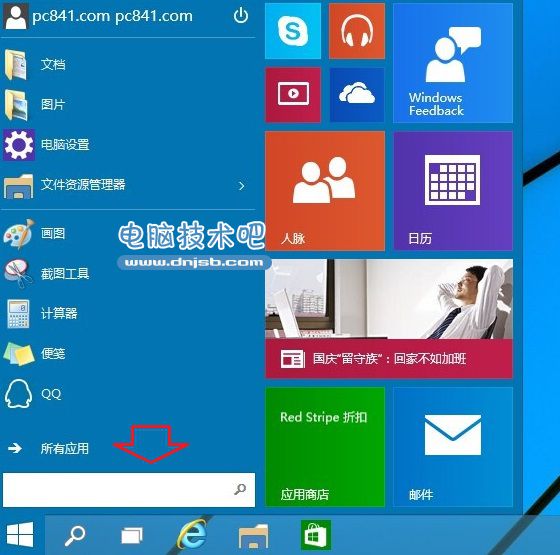
Win10开始菜单界面
2、在开始菜单下面的搜索框中,输入“任务管理器”就可以快速找到任务管理器了,点击就可以打开,如下界面图所示。

方法二:使用任务管理器快捷键
Win10打开任务管理器快捷键和Win8是一样的,同时按住键盘上的【Ctrl】+【Alt】+【Delete】组合快捷键,就可以弹出如下对话框,我们选择点击“任务管理器”就可以打开了,如下图所示。www.zhishiwu.com

方法三:使用任务管理器命令
先使用【Win】+【R】组合快捷键打开,运行对话框,然后在打开后面,键入:taskmgr 命令,完后后,点击底部的“确定”或者按回车键,同样可以快速打开Win10任务管理器,如下界面图所示。
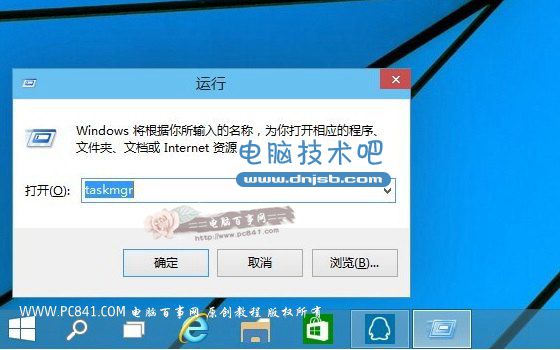
3种Win10任务管理器打开方法就为大家介绍到这里,其实打开Win10任务管理器非常简单,另外还有其他方面可以实现,这里就不介绍了,大家只要掌握一两种简便方法就够了。
相关知识
软件推荐
更多 >-
1
 Win10访问局域网共享打印机提示无法找到打印机怎么办?
Win10访问局域网共享打印机提示无法找到打印机怎么办?2015-06-24
-
2
怎么查看Win10启动方式是UEFI还是Legacy BIOS?
-
3
升级win10后浏览器不能上网怎么办 升win10后浏览器无法上网解决办法
-
4
简单一步去除Win10任务栏的搜索和多任务按钮
-
5
win10如何玩英雄联盟?win10玩英雄联盟秒退的解决办法!
-
6
UEFI启动和Win7/8/10快速启动的区别是什么?
-
7
win10发布者不受信任怎么办 win10如何取消阻止该发布者
-
8
升级win10后360浏览器上不了网解决方法
-
9
怎么清理Win10应用商店缓存文件?
-
10
怎么清除Win10运行中的使用记录?教你清除win10运行中的记录






































